(完整版)第二章AutoCAD二维图形的绘制
第二章AutoCAD二维图形的绘制(可编辑修改word版)
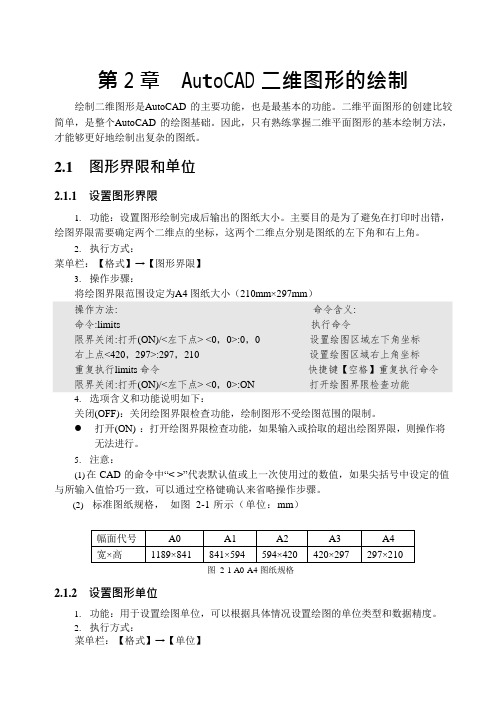
第 2 章 A u t o C A D 二维图形的绘制绘制二维图形是AutoCAD 的主要功能,也是最基本的功能。
二维平面图形的创建比较简单,是整个AutoCAD 的绘图基础。
因此,只有熟练掌握二维平面图形的基本绘制方法, 才能够更好地绘制出复杂的图纸。
2.1 图形界限和单位2.1.1 设置图形界限1. 功能:设置图形绘制完成后输出的图纸大小。
主要目的是为了避免在打印时出错,绘图界限需要确定两个二维点的坐标,这两个二维点分别是图纸的左下角和右上角。
2. 执行方式:菜单栏:【格式】→【图形界限】3. 操作步骤:将绘图界限范围设定为A4 图纸大小(210mm×297mm )4. 选项含义和功能说明如下:关闭(OFF):关闭绘图界限检查功能,绘制图形不受绘图范围的限制。
打开(ON) :打开绘图界限检查功能,如果输入或拾取的超出绘图界限,则操作将无法进行。
5. 注意:(1) 在 CAD 的命令中“< >”代表默认值或上一次使用过的数值,如果尖括号中设定的值与所输入值恰巧一致,可以通过空格键确认来省略操作步骤。
(2) 标准图纸规格, 如图 2-1 所示(单位:mm )2.1.2 设置图形单位图 2-1 A0-A4 图纸规格1. 功能:用于设置绘图单位,可以根据具体情况设置绘图的单位类型和数据精度。
2. 执行方式:菜单栏:【格式】→【单位】操作方法: 命令:limits限界关闭:打开(ON)/<左下点> <0,0>:0,0 右上点<420,297>:297,210 重复执行limits 命令 限界关闭:打开(ON)/<左下点> <0,0>:ON 命令含义: 执行命令设置绘图区域左下角坐标设置绘图区域右上角坐标 快捷键【空格】重复执行命令打开绘图界限检查功能2 AutoCAD 2010 实用教程命令行:Units(UN)3.操作步骤:执行【单位】命令,系统将弹出如图2-2 所示的图形单位设置对话框。
cad软件工程制图课件教案教学设计AutoCAD建筑园林室内教程第2章绘制二维图形
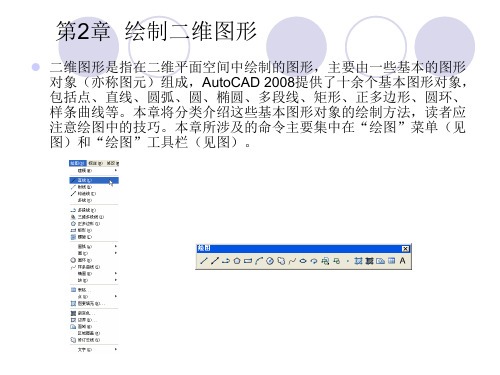
(9)若设置动态数据输入方式(按下状态栏上“DYN”按钮),则可以 动态输入坐标值或长度值。下面的命令同样可以设置动态数据输入方式, 效果与非动态数据输入方式类似。除了特别需要,以后不再强调,而只 按非动态数据输入方式输入相关数据。
ห้องสมุดไป่ตู้
2.1.2 射线
射线是以某点为起点,且在单方向上无限延长的直线。 【执行方式】 命令行:RAY 菜单:“绘图”→“射线” 【操作格式】 命令: RAY↙ 指定起点:(给出起点) 指定通过点:(给出通过点,画出射线) 指定通过点:(过起点画出另一条射线,用回车结束命令)
1. 定义多线样式 【执行方式】 命令行:MLSTYLE 【操作格式】 命令: MLSTYLE↙ 系统自动执行该命令,打开如图所示的“多线样式”对话框。在该对话框中,用
户可以对多线样式进行定义、保存和加载等操作。
2. 绘制多线 【执行方式】 命令行:MLINE 菜单:“绘图”→“多线” 【操作格式】 命令:MLINE↙ 当前设置:对正 = 上,比例 = 20.00,样式 = STANDARD 指定起点或 [对正(J)/比例(S)/样式(ST)]:(指定起点) 指定下一点:(给定下一点) 指定下一点或 [放弃(U)]:(继续给定下一点绘制线段。输入“U”,则
第2章 绘制二维图形
二维图形是指在二维平面空间中绘制的图形,主要由一些基本的图形 对象(亦称图元)组成,AutoCAD 2008提供了十余个基本图形对象, 包括点、直线、圆弧、圆、椭圆、多段线、矩形、正多边形、圆环、 样条曲线等。本章将分类介绍这些基本图形对象的绘制方法,读者应 注意绘图中的技巧。本章所涉及的命令主要集中在“绘图”菜单(见 图)和“绘图”工具栏(见图)。
计算机制图 第2章 AutoCAD绘制二维图形
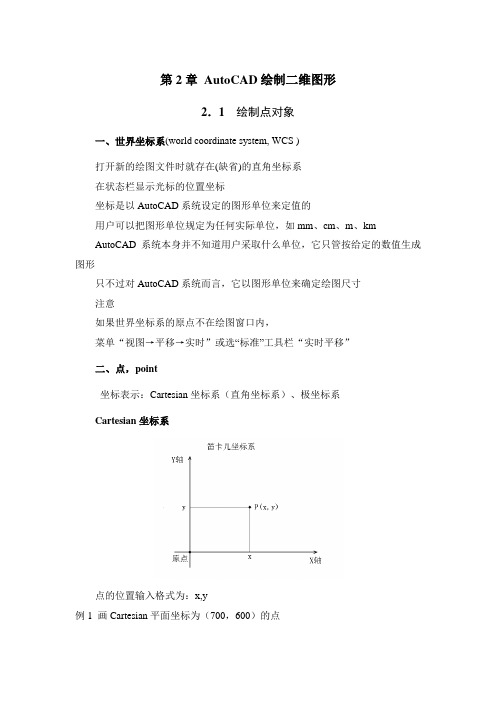
第2章AutoCAD绘制二维图形2.1 绘制点对象一、世界坐标系(world coordinate system, WCS )打开新的绘图文件时就存在(缺省)的直角坐标系在状态栏显示光标的位置坐标坐标是以AutoCAD系统设定的图形单位来定值的用户可以把图形单位规定为任何实际单位,如mm、cm、m、kmAutoCAD系统本身并不知道用户采取什么单位,它只管按给定的数值生成图形只不过对AutoCAD系统而言,它以图形单位来确定绘图尺寸注意如果世界坐标系的原点不在绘图窗口内,菜单“视图→平移→实时”或选“标准”工具栏“实时平移”二、点,point坐标表示:Cartesian坐标系(直角坐标系)、极坐标系Cartesian坐标系点的位置输入格式为:x,y例1 画Cartesian平面坐标为(700,600)的点纯键盘输入在命令行输入:point ,回车在“指定点”的提示下输入:700,600 改变点的样式 菜单“格式→点样式” 结合鼠标输入在绘图工具栏中选带点的图标(或菜单“绘图→点→单点”) 在“指定点”的提示下输入:700,600体会:用鼠标可以给操作带来极大方便,但用鼠标不能代替所有键盘输入 注意1.如果单位间隔太小或太大, a .选 “视图”菜单→缩放→比例 b .选“标准”工具栏→实时缩放 c .zoom →sd .滚动鼠标的之间轮01-123-2-30100-100200300-200-30000.01-0.010.020.03-0.02-0.03放大100倍缩小100倍2.如果找不到对象,选 “视图”菜单→缩放→全部3.菜单“绘图→点→单点”或命令“point ”,可以在绘图窗口中一次指定一个点;菜单“绘图→点→多点”,可以在绘图窗口中一次指定多个点。
这时,绘制完第1点以后,命令行又出现“指定点”的提示,继续输入数据可以绘制另一个点。
如果想停止绘制,按“Esc ”键(退出键)退出例2 在绘图窗口中任意位置创建 3 个点,如图所示。
电气CAD-第2章 基本二维图形的绘制

区域。图层的颜色实际上是图层中图形对象的颜色。
※ 命令行:输入或动态输入“color”命令(快捷命令为COL)并按
Enter键。
※ 面板:单击“常用”标签下“特性”面板中的“对象颜色”按钮
。
2、设置线型
线型在AutoCAD中是指图形基本元素中线条的组成和显示方式,如虚
线、实线、点划线等。
① 线型的设置方法
学习情境2 基本图形元件的绘制
子学习情境2.2 捕捉于追踪
• 本节要点:
1. 基本设置 2. 捕捉与栅格 3. 对象捕捉 4. 尺寸测量 5. 极轴追踪
学习情境2 基本图形元件的绘制
子学习情境2.2 捕捉于追踪
(一)基本设置
1、设置颜色
颜色在图形中具有非常重要的作用,可用来表示不同的组件、功能和
2、命令行中的提示选项 ※ 倒角(C):可以绘制一个带有倒角的矩形,这时必须指定两个倒 角的距离。。 ※ 圆角(F):可以绘制一个带有圆角的矩形,这时必须指定圆角半 径。 ※ 厚度(T):设置具有一定厚度的矩形,此选项也是用于三维绘图 。 ※ 旋转(R):通过指定矩形旋转的角度来绘制矩形。
学习情境2 基本图形元件的绘制
子学习情境2.1 基本图形元件的绘制(一)
(七)多边形
多边形是由3~1024条等长的封闭线段构成的,其默认的正多边形边 数为4,用户可以通过系统变量“POLYSIDES"来设置默认的边数。
1、“多边形”的绘制方法 ※ 面板:在“绘图”面板中先单击单击”矩形”按钮 旁边的向下小 箭头,然后在弹出的下拉列表中点击“多边形”命令按钮 。 ※ 命令行:在命令行中输入或动态输入“polygon”命令(快捷命令 为“POL”)并按Enter键。
1、绘制方法 用户可以通过以下几种方法来执行“直线”命令: ※ 面板:在”绘图”面板中单击“直线”按钮 。 ※ 命令行:在命令行中输入或动态输入“Line”命令(快捷命令为 “L”)并按Enter键。 启动该命令后,根据命令提示指定直线的起点和下一点,即可绘制出 一条直线段,再按Enter键进行确定,完成直线的绘制。
CAD教程绘制基本二维图形
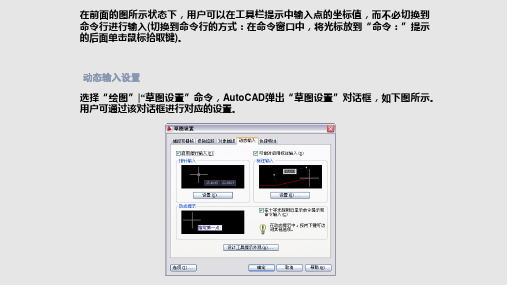
3.2.2 绘制正多边形
单击“绘图”工具栏上的 (正多边形)按钮,或选择“绘图”|“正多边形”命令, 即执行POLYGON命令,AutoCAD提示:
指定正多边形的中心点或 [边(E)]:
(1) 指定正多边形的中心点 此默认选项要求用户确定正多边形的中心点,指定后将利用多边形的假想外接 圆或内切圆绘制等边多边形。执行该选项,即确定多边形的中心点后, AutoCAD提示:
输入选项 [内接于圆(I)/外切于圆(C)]:
其中,“内接于圆”选项表示所绘制多边形将内接于假想的圆。” “外切于圆” 选项表示所绘制多边形将外切于假想的圆。 (2) 边 根据多边形某一条边的两个端点绘制多边形。
3.3 绘制曲线
3.3.1 绘制圆
单击“绘图”工具栏上的 (圆)按钮,即执行CIRCLE命令,AutoCAD提示:
在前面的图所示状态下,用户可以在工具栏提示中输入点的坐标值,而不必切换到 命令行进行输入(切换到命令行的方式:在命令窗口中,将光标放到“命令:”提示 的后面单击鼠标拾取键)。
动态输入设置
选择“绘图”|“草图设置”命令,AutoCAD弹出“草图设置”对话框,如下图所示。 用户可通过该对话框进行对应的设置。
3.4.2 设置点的样式与大 小 选择“格式”|“点样式”命令,即执行DDPTYPE命
令,AutoCAD弹出右图所示的“点样式”对话框, 用户可通过该对话框选择自己需要的点样式。此外, 还可以利用对话框中的“点大小”编辑框确定点的 大小。
3.4.3 绘制定数等分点
指将点对象沿对象的长度或周长等间隔排列。
指定圆环的内径:(输入圆环的内径) 指定圆环的外径:(输入圆环的外径) 指定圆环的中心点或<退出>:(确定圆环的中心点位置,或按Enter键 或Space键结束命令的执行
(完整版)第二章AutoCAD二维图形的绘制
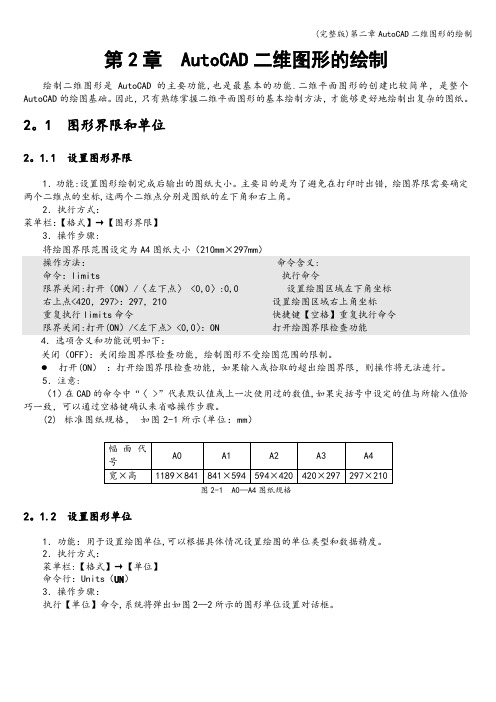
第2章 AutoCAD二维图形的绘制绘制二维图形是AutoCAD的主要功能,也是最基本的功能.二维平面图形的创建比较简单,是整个AutoCAD的绘图基础。
因此,只有熟练掌握二维平面图形的基本绘制方法,才能够更好地绘制出复杂的图纸。
2。
1 图形界限和单位2。
1.1 设置图形界限1.功能:设置图形绘制完成后输出的图纸大小。
主要目的是为了避免在打印时出错,绘图界限需要确定两个二维点的坐标,这两个二维点分别是图纸的左下角和右上角。
2.执行方式:菜单栏:【格式】→【图形界限】3.操作步骤:将绘图界限范围设定为A4图纸大小(210mm×297mm)操作方法:命令含义:命令:limits 执行命令限界关闭:打开(ON)/〈左下点〉 <0,0〉:0,0设置绘图区域左下角坐标右上点<420,297>:297,210 设置绘图区域右上角坐标重复执行limits命令快捷键【空格】重复执行命令限界关闭:打开(ON)/<左下点> <0,0〉:ON 打开绘图界限检查功能4.选项含义和功能说明如下:关闭(OFF):关闭绘图界限检查功能,绘制图形不受绘图范围的限制。
打开(ON):打开绘图界限检查功能,如果输入或拾取的超出绘图界限,则操作将无法进行。
5.注意:(1)在CAD的命令中“〈>”代表默认值或上一次使用过的数值,如果尖括号中设定的值与所输入值恰巧一致,可以通过空格键确认来省略操作步骤。
(2)标准图纸规格,如图2-1所示(单位:mm)图2-1 A0—A4图纸规格2。
1.2 设置图形单位1.功能:用于设置绘图单位,可以根据具体情况设置绘图的单位类型和数据精度。
2.执行方式:菜单栏:【格式】→【单位】命令行:Units(UN)3.操作步骤:执行【单位】命令,系统将弹出如图2—2所示的图形单位设置对话框。
图2-2 绘图单位对话框2。
2 辅助功能在绘制图形时,通过移动光标来指定绘图位置往往很难精确定位。
2第二章 二维图形的绘制
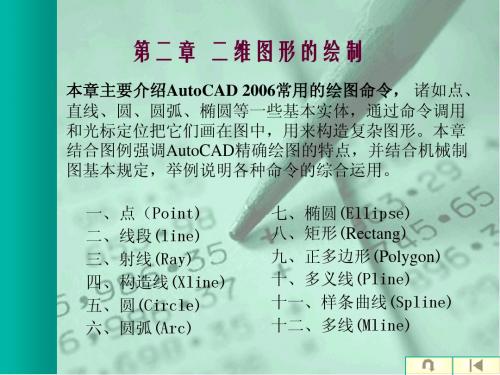
第二章 二维图形的绘制
工具条
直线 多段线 参照线 正多边形 圆弧 修订云线 样条曲线
矩形
圆 椭圆
创建块 图案填充
点 面域
多行文字
第二章 二维图形的绘制
一. 线 段(Line)
① 访问LINE命令的方法 ⑴ Command: LINE / L ⑵ 单击下拉菜单:绘图→直线选项 ⑶ 单击工具条:绘图→直线图标 发出LINE命令后,Auto CAD提示: 命令: _line 指定第一点: 0,0 (输入起始点) 指定下一点或 [放弃(U)]: 20,0 (输入端点) 指定下一点或 [放弃(U)]: 0,15 (输入端点) 指定下一点或 [放弃(U)]: 20,15 (输入端点)
第二章 二维图形的绘制
三. 射 线(Ray)
访问RAY命令的方法 ⑴ Command: RAY ⑵ 单击菜单:绘图→射线 选项 发出RAY命令后,Auto CAD提示: 命令: _ray 指定起点: 3,4 (输入射线的起始点) 指定通过点: 7,8 (输入射线通过的点,确定方向) 指定通过点: 5,5(输入另一通过点, 绘制起点相同的另一条射线) 指定通过点: 10,0(输入另一通过点, 绘制起点相同的另一条射线) 指定通过点::(当所有射线画完时,回车结束命令)
第二章 二维图形的绘制
六、 圆 弧(Arc) 2)起始点,中心点,终点方式画弧 访问命令的方法 ⑴ Command: ARC ⑵ 单击菜单:绘图→圆弧→起始点,中心点,终点 ⑶ 单击工具条:绘图→圆弧 发出ARC命令后,Auto CAD提示: 命令: _arc 指定圆弧的起点或 [圆心(C)]:(输入起点A) 指定圆弧的第二个点或 [圆心(C)/端点(E)]: c (圆心方 式) 指定圆弧的圆心: (输入圆弧圆心点P) 指定圆弧的端点或 [角度(A)/弦长(L)]: (输入终点B)
计算机辅助设计AutoCAD教程第二章

图形绘制过程
2.绘制垂直圆柱 (1)调用偏移命令,和修剪命令, 绘制主视图轮廓素线。 (2)调用复制命令,复制出左视图中的轮廓线。
图形绘制过程
(3)修剪主视图 (4)调用“延伸”命令,将左视图的垂线延伸到与圆相交
图形绘制过程
3.调用“圆弧”命令,利用三点法绘制主视图的相贯线
图形绘制过程
4.调用偏移命令,将垂直圆柱的外轮廓线向内偏移10,绘制垂直内圆 柱。 5.编辑图线,修改线型 ,完成图形的绘制。
2.2 绘制平面图形实例2
——矩形、偏移、分解和圆角命令
知识点:
通过此图形,学习矩形 命令、偏移命令、分解命令、 圆角命令的使用方法,进一 步熟悉圆命令的使用。
图形分析:
该垫片图形是由两个 有圆角的矩形和四个圆构成 的,小矩形位于大矩形内, 边距相等,四个圆的圆心距 离外边的距离都为20。
图形绘制过程
3.倒角命令
“倒角”命令可以为直线、多段线、参照线和射线加倒角。可以 使被倒角的对象保持倒角前的形状,或者将对象修剪或延伸到倒角线。 命令选项: (1)距离(D):设置倒角至选定边端点的距离。 (2)角度(A):用第一条线的倒角距离和第二条线的角度设置倒角 距离。 (3)方式(M):控制使用两个距离还是一个距离一个角度来创建倒 角。
1.“圆弧”命令 圆弧命令共11个选项 如图 所示
2.“延伸”命令
“延伸”命令的使用方法与 “修剪”命令相似,可以延伸的 对象与命令选项与“修剪”命令 完全相同。“延伸”命令与“修 剪”命令可以通过按住 Shift 键, 交换使用。
2.7
绘制平面图形实例6 ——椭圆命令、轴测图的绘制
知识点:
通过绘制此图形, 学习椭圆命令的使用方 法及轴测图的绘制方法。
- 1、下载文档前请自行甄别文档内容的完整性,平台不提供额外的编辑、内容补充、找答案等附加服务。
- 2、"仅部分预览"的文档,不可在线预览部分如存在完整性等问题,可反馈申请退款(可完整预览的文档不适用该条件!)。
- 3、如文档侵犯您的权益,请联系客服反馈,我们会尽快为您处理(人工客服工作时间:9:00-18:30)。
第2章 AutoCAD二维图形的绘制绘制二维图形是AutoCAD的主要功能,也是最基本的功能。
二维平面图形的创建比较简单,是整个AutoCAD的绘图基础。
因此,只有熟练掌握二维平面图形的基本绘制方法,才能够更好地绘制出复杂的图纸。
2.1 图形界限和单位2.1.1 设置图形界限1.功能:设置图形绘制完成后输出的图纸大小。
主要目的是为了避免在打印时出错,绘图界限需要确定两个二维点的坐标,这两个二维点分别是图纸的左下角和右上角。
2.执行方式:菜单栏:【格式】→【图形界限】3.操作步骤:将绘图界限范围设定为A4图纸大小(210mm×297mm)操作方法: 命令含义:命令:limits 执行命令限界关闭:打开(ON)/<左下点> <0,0>:0,0设置绘图区域左下角坐标右上点<420,297>:297,210 设置绘图区域右上角坐标重复执行limits命令快捷键【空格】重复执行命令限界关闭:打开(ON)/<左下点> <0,0>:ON 打开绘图界限检查功能4.选项含义和功能说明如下:关闭(OFF):关闭绘图界限检查功能,绘制图形不受绘图范围的限制。
打开(ON) :打开绘图界限检查功能,如果输入或拾取的超出绘图界限,则操作将无法进行。
5.注意:(1)在CAD的命令中“< >”代表默认值或上一次使用过的数值,如果尖括号中设定的值与所输入值恰巧一致,可以通过空格键确认来省略操作步骤。
(2)标准图纸规格,如图2-1所示(单位:mm)2AutoCAD 2010实用教程宽×高1189×841 841×594 594×420 420×297 297×210图2-1 A0-A4图纸规格2.1.2 设置图形单位1.功能:用于设置绘图单位,可以根据具体情况设置绘图的单位类型和数据精度。
2.执行方式:菜单栏:【格式】→【单位】命令行:Units(UN)3.操作步骤:执行【单位】命令,系统将弹出如图2-2所示的图形单位设置对话框。
图2-2 绘图单位对话框2.2 辅助功能在绘制图形时,通过移动光标来指定绘图位置往往很难精确定位。
因此,要精确定位必须使用坐标或捕捉工具。
灵活运用捕捉工具,可以提高绘图的准确性和工作效率。
AutoCAD提供了对象捕捉、对象追踪等绘图辅助功能,通过设置来快速、精确地绘制图形。
2.2.1捕捉与栅格在绘图的过程中,经常要指定一些特征点,例如端点、中点、圆心和两个对象的交点等。
如果只凭手动来拾取,不可能准确地找到这些点。
AutoCAD提供了对象捕捉功能,可第2章AutoCAD二维图形的绘制 3 以迅速、准确地捕捉到这些特殊点,从而精确地绘制图形。
【捕捉】用于设定鼠标光标移动的间距,如图2-3所示。
【栅格】是一些标定位置的小点,可以提供直观的距离和位置参照,如图2-4所示。
图2-3 栅格和捕捉设置栏4AutoCAD 2010实用教程图2-4 打开栅格2.2.2 正交和极轴1.正交(1)功能:辅助绘图中使用频率较高的功能,在绘图时可以保证图形水平和垂直状态。
(2)执行方式:状态栏:快捷键:F8(3)注意:状态栏命令按钮的使用是切换的,即执行一次是打开正交,再次执行是关闭正交。
2.极轴(1)功能:即角度捕捉,可以按照设置的角度增量来控制绘制角度,方便带有角度的图形进行绘制,如图2-5所示。
(2)执行方式:状态栏:快捷键:F10第2章AutoCAD二维图形的绘制 5图2-5 草图设置栏(3)注意:状态栏命令按钮的使用是切换的,即执行一次是打开极轴,再次执行是关闭极轴。
2.2.3 对象捕捉和对象追踪6AutoCAD 2010实用教程图2-6 捕捉和追踪1.对象捕捉(1)功能:辅助绘图中使用频率最高的功能,在绘图时可以保证绘制的图形精确定位,提高了绘图的精度和效率,如图2-6所示。
(2)执行方式:状态栏:快捷键:F3(3)注意:状态栏命令按钮的使用是切换的,即执行一次是打开对象捕捉,再次执行是关闭对象捕捉,如图2-6所示。
2.对象追踪(1)功能:经常与对象捕捉配合使用,捕捉时出现延长线,辅助操作者进行捕捉操作。
(2)执行方式:状态栏:快捷键:F11(3)注意:状态栏命令按钮的使用是切换的,即执行一次是打开对象追踪,再次执行是关闭对象追踪。
第2章AutoCAD二维图形的绘制7 2.3 线的绘制2.2.4 绘制直线1.功能:绘图中使用频率最高的命令之一,主要用于绘制线段。
LINE命令可以创建一系列连续的线段,用户可以通过鼠标或输入点坐标值来决定线段的起点和端点。
2.执行方式:菜单栏:【绘图】→【直线】命令行:Line(L)工具栏:3.操作步骤:使用线命令随意绘制三角形,如图2-7所示。
图2-7绘制三角形操作方法: 命令含义:命令: L 执行Line命令LINE 指定第一点: 任意指定,确定第1点指定下一点或[放弃(U)]: 任意指定,确定第2点指定下一点或[闭合(C)/放弃(U)]: 输入C 闭合二维线段4.选项含义和功能说明如下:●闭合(C): 将第一条直线段的起点和最后一条直线段的终点连接起来,形成一个封闭区域。
●撤消(U):撤消当前的操作。
●结束绘制:按【空格键】结束绘图操作。
5.注意:1)由直线绘制的图形,每条线段都是独立存在的,可对每条直线进行单独编辑。
8AutoCAD 2010实用教程2)在没有任何命令提示状态下执行【空格键】会重复执行上一次的命令。
2.2.1绘制射线1.功能:射线是向一个方向无限延伸的直线。
该线通常在绘图过程中作为辅助线使用。
2.执行方式:菜单栏:【绘图】→【射线】命令行:Ray3.操作步骤:使用射线命令绘制,如图2-8所示。
图2-8绘制射线操作方法: 命令含义:命令: Ray 执行Ray命令指定起点: 任意指定起点指定通过点: <正交开> 打开正交按钮F8指定通过点: 指定下一点指定通过点: <极轴开> 打开极轴按钮F10设置捕捉角度指定通过点: 【空格键】结束操作2.3.3绘制构造线1.功能:构造线命令用于绘制无限长直线,与射线类似,可以使用无限延伸的线来创建构造和参考线,并且配合修剪命令来编辑图形。
第2章AutoCAD二维图形的绘制92.执行方式:菜单栏:【绘图】→【构造线】命令行:Xline(XL)工具栏:3.操作步骤:通过正交和极轴辅助方式来绘制构造线,如图2-9所示。
图2-9 绘制构造线操作方法: 命令含义:命令: xl 执行构造线命令XLINE 指定点或[水平(H)/垂直(V)/角度(A)/二等分(B)/偏移(O)]: 指定第一点指定通过点: <正交开> 打开正交按钮F8指定通过点: 指定下一点指定通过点: <极轴开> 打开极轴按钮F10设置捕捉角度指定通过点: 指定下一点指定通过点: 【空格键】结束操作4.选项含义和功能说明如下:●等分(B):平分对象,并绘制等分构造线。
●水平(H):平行于x轴并绘制水平构造线。
10AutoCAD 2010实用教程●竖直(V):平行于Y轴并绘制垂直构造线。
●角度(A):指定角度并绘制带有角度的构造线。
●偏移(P):以指定距离将选取的对象偏移并复制,与原对象保持平行。
2.4 圆形的绘制2.4.1 绘制圆1.功能: 圆是制图中较为常用的对象之一。
用户可根据不同的已知条件,创建所需圆对象。
2.执行命令:菜单栏:【绘图】→【圆】命令行:Circle(C)工具栏:3.操作步骤:(1)通过确定半径绘制圆,如图2-10所示。
图2-10 绘制圆操作方法: 命令含义:命令: C 执行画圆命令CIRCLE 指定圆的圆心或[三点(3P)/两点(2P)/切点、切点、半径(T)]: 指定圆心指定圆的半径或[直径(D)]: 100 输入半径值100(2)CAD绘制圆提供了多种方式,如图2-11所示。
图2-11 绘制圆的四种方法(3)相切圆的三种绘制方法切点是一个对象与另一个对象接触而不相交的点。
要创建与其他对象相切的圆,请选定该对象,然后指定圆的半径。
如图2-12所示,加粗的圆是正在绘制的圆,点1和点2用来选择相切的对象。
图2-12 绘制相切圆的三种方法4.选项含义和功能说明如下:两点(2P):通过指定圆直径上的两个点绘制圆。
●三点(3P):通过指定圆周上的三个点来绘制圆。
●T(切点、切点、半径):通过指定相切的两个对象和半径来绘制圆。
5.注意:(1)放大圆对象后有时看起来不圆滑,这其实只是一个显示问题,只需执行重生成命令(RE),圆对象即可变为光滑。
也可以选项栏(OP)中的显示先项卡调整默认圆的光滑精度。
(2) 要绘制三点相切的圆,请将运行对象捕捉设置为“切点”,并使用三点方法绘制该圆。
2.4.2 绘制圆环1.功能:圆环是由相同圆心、不相等直径的两个圆组成的。
控制圆环的主要参数是圆心、内直径和外直径。
2.执行命令:菜单栏:【绘图】→【圆环】命令行:Donut (DO)3.操作步骤:绘制圆环分别指定内径和外径的数值,如图2-13所示。
图2-13 圆环操作方法: 命令含义:命令: do 执行绘制圆环命令指定圆环的内径<50.0000>: 100 指定圆环的内径为100定圆环的外径<1.0000>: 120 定圆环的外径为120指定圆环的中心点或<退出>: 指定圆环的中心点指定圆环的中心点或<退出>: 【空格键】结束操作2.4.3 绘制椭圆1.功能: 椭圆对象包括圆心、长轴和短轴。
椭圆是一种特殊的圆,它的中心到圆周上的距离是变化的。
2.执行命令:菜单栏:【绘图】→【椭圆】命令行:Ellipse (EL)工具栏:3.操作步骤:(1)椭圆中心点为椭圆圆心,分别指定椭圆的长、短轴。
如图2-14所示,是以椭圆轴的两个端点和另一轴半长来绘制椭圆。
图2-14 绘制椭圆操作方法: 命令含义:命令: el 执行椭圆命令指定椭圆的轴端点或[圆弧(A)/中心点(C)]: 指定椭圆轴的第一端点指定轴的另一个端点: 指定椭圆轴的第二端点指定另一条半轴长度或[旋转(R)]: 手动指定半轴长度(2)椭圆由定义其长度和宽度的两条轴决定。
较长的轴称为长轴,较短的轴称为短轴,如图2-15所示。
图2-15 示意图4.选项含义和功能说明如下:●中心(C):通过指定中心点来创建椭圆对象。
●弧(A):绘制椭圆弧。
●旋转(R):用长短轴线之间的比例,来确定椭圆的短轴。
●参数(P):以矢量参数方程式来计算椭圆弧的端点角度。
●包含(I):指所创建的椭圆弧从起始角度开始的包含角度值。
2.4.4 椭圆弧1.功能:椭圆上的一部分就是椭圆弧。
